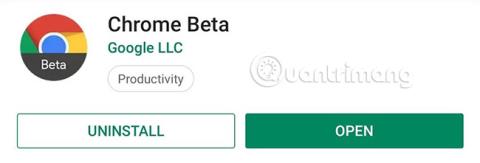Ja esat redzējis Apple Peek un Pop pārlūkprogrammā Safari un jums tas patika, tagad to pašu funkciju nodrošina arī Google. Šī jaunā funkcija pārlūkā Chrome ir "paslēpta", nodrošinot līdzīgu funkcionalitāti Android ierīcēm bez 3D Touch opcijas. Lai gan tas šķiet nedaudz lieks un nenozīmīgs, tas atvieglo navigāciju tīmeklī.
Pamatojoties uz nosaukumu, lietotāji var secināt, ka pārlūkā Chrome tiek izmantota jaunā Sneak Peek funkcija. Tas ļauj lietotājiem ātri skatīt saites, neatverot jaunu cilni. Īpaši, ja runa ir par tēmas izpēti, Sneak Peek ietaupa laiku, kas tiek tērēts saitēm bez noderīgas informācijas. Vairs nav jāatver pārāk daudz ciļņu tālruņa pārlūkprogrammā, izmantojot Sneak Peek, lietotāji var apskatīt saiti, redzēt informāciju un aizvērt to dažu sekunžu laikā.
Kā iespējot Sneak Peek funkciju operētājsistēmā Android
1. darbība. Instalējiet Chrome beta versiju
Rakstīšanas laikā Sneak Peek pakāpeniski tiek ieviesta pārlūkā Chrome operētājsistēmā Android. Pašlaik tas ir pieejams tikai Chrome Beta vai Chrome Canary, kas ir divas šīs populārās pārlūkprogrammas visstabilākās testēšanas versijas. Chrome Beta versija ir daudz stabilāka, tādēļ, ja jums nepieder neviena versija, instalējiet to, lai izmantotu funkciju Sneak Peek.
Lejupielādēt Chrome beta versiju .

2. darbība: aktivizējiet Sneak Peek
Pēc tam atveriet Chrome Canary vai Chrome Beta un ievadiet tālāk norādīto informāciju adreses joslā, pēc tam nospiediet Go vai Enter.
chrome://flags
Šeit lietotāji varēs piekļūt Chrome slēpto iestatījumu izvēlnei. Šajā izvēlnē ir pieejamas vairākas eksperimentālas funkcijas, tostarp Sneak Peek. Meklēšanas lodziņā augšējā kreisajā stūrī ievadiet frāzi Sneak Peek . Rezultāts būs " Efemerāla cilne pārklājuma panelī ". Tālāk atlasiet nolaižamo izvēlni un atlasiet “Iespējots”.
Nolaižamajai izvēlnei tagad būs zils fons, un ekrāna apakšā tiks parādīta uzvedne ar pogu Atkārtoti palaist tūlīt. Atlasiet šo pogu, lai restartētu pārlūkprogrammu un iespējotu Sneak Peek funkciju.


3. darbība. Izmēģiniet jauno Sneak Peek funkciju
Tagad esat gatavs izmēģināt Sneak Peek. Nospiediet un turiet jebkuru pārlūkprogrammas saiti. Kopā ar parastajām opcijām jūs redzēsit jaunu saiti ar nosaukumu Sneak Peek. Atlasot Sneak Peek, saite tiks atvērta pārklājumā lapas apakšā. Varat vilkt uz augšu, lai paplašinātu šī pārklājuma laukumu (kas veido aptuveni 80% no ekrāna). Šeit lietotāji var mijiedarboties ar vietni kā parasti, tostarp atlasīt saites jaunajā vietnē. Kad esat pabeidzis jaunā vietnes satura izpēti, velciet uz leju, lai aizvērtu pārklājumu, vai atlasiet “X” augšējā labajā stūrī.

Iespējams, pirmais, ko lietotāji redz, izmantojot Sneak Peek, ir tas, ka tas ir līdzīgs Safari funkcijai Peek and Pop. Daudzējādā ziņā Sneak Peek ir kā saīsināta Peek un Pop versija, kas piedāvā risinājumu lielākajai daļai Android ierīču, kurām nav 3D Touch tehnoloģijas. Bet godīgi sakot, Google ieviešana ir nedaudz slikta salīdzinājumā ar Apple - vismaz šajā agrīnajā stadijā.
Pirmā problēma šeit ir, kā konteksta izvēlnē atlasīt opciju pēc saites nospiešanas. Izmantojot Safari, lietotāji var vienkārši izmantot 3D Touch funkciju, lai viegli pieskartos saitei, lai atvērtu to pašu priekšskatījuma lapu, un pēc tam nospiediet nedaudz stiprāk, lai pārlūkprogrammā atvērtu saiti. Tas rada nākamo problēmu.
Viena no lielākajām atšķirībām starp šīm divām funkcijām ir tāda, ka Sneak Peek nevar pārvietot uznirstošo lapu uz jaunu cilni vai atvērt saiti pilnajā pārlūkprogrammā, ja šķiet, ka lasītās vietnes saturs ir noderīgs. . Ja lietotājs patiešām vēlas apmeklēt vietni, lietotājam ir jāaizver pārklājums, pēc tam vēlreiz pieskarieties saitei (vai pieskarieties un atlasiet Atvērt jaunā cilnē ).
Vēl viens ierobežojums ir tāds, ka Sneak Peek nevar pārvietoties pārklājuma ietvaros. Pārklājumā nav iespējas doties atpakaļ vai uz priekšu. Ja navigācijas joslā atlasāt atpakaļvērsto bultiņu, pārklājums tiks noņemts. Pašreizējā stāvoklī ir grūti saprast, kāpēc sākotnējā konteksta izvēlnē ir jāizvēlas "Sneak Peak", nevis " Atvērt jaunā cilnē ", vai ne?
Lai gan šai funkcijai ir noteikti ierobežojumi, tās potenciālās priekšrocības ir milzīgas. Tā vietā, lai atvērtu saites, kurās nav meklētā satura, lietotāji var tās priekšskatīt, izmantojot pārklājumu, un izlemt, vai viņi vēlas izpētīt tālāk vai nē. Tā kā lielākā daļa Android pārlūkprogrammu ir balstītas uz Chromium, iespējams, ka nākotnē šo funkciju iegūs arī citas pārlūkprogrammas, piemēram, Brave.
Redzēt vairāk: